
Microsoft OneNote. Bietet eine Option zum Schließen von Notebooks in der App - aber dies löscht es nicht dauerhaft. Um das Notebook für immer loszuwerden, müssen Sie die Quelldatei lokalisieren und löschen (lokal unter Windows 10 oder in OneDrive). Hier ist wie.
[fünfzehn] Schließen vs. Löschen von Notebooks in OneNoteEs gibt einen wichtigen Unterschied zwischen dem Schließen und Löschen eines Notebooks in OneNote. Wenn Sie ein Notebook schließen, entfernen Sie den Inhalt nicht dauerhaft in diesem Notebook, sondern entfernt es einfach aus der Liste der verfügbaren Notebooks in der Onenote-Anwendung. Die Daten innerhalb dieses Notebooks können immer noch aus der Quelldatei aufgerufen werden.
Um den Inhalt der Existenz dauerhaft zu entfernen, müssen Sie die Quelldatei des Notebooks lokalisieren und löschen. Wo ist die Quelldatei gespeichert? Die offensichtliche Antwort ist, dass es abhängt, wo Sie es gespeichert haben, aber das kann auch von welchem Betriebssystem angewiesen sind.
[fünfzehn] So löschen Sie ein Onenote-Notebook in OneDriveSie können Ihr Onenote-Notebook mithilfe von Mac und Windows an OneDrive speichern. Wenn Sie jedoch einen Mac verwenden, können Sie nur Speichern Sie Ihr Notebook auf ONEDRIVE - er gibt Ihnen nicht die Möglichkeit, sie lokal zu speichern.
Öffnen Sie auf Ihrem Mac oder Windows 10-PC einen Webbrowser Ihrer Wahl und gehen Sie zu Microsoft OneDrive. . Wenn dort eintritt, befinden Sie sich automatisch in der Registerkarte "Meine Dateien".
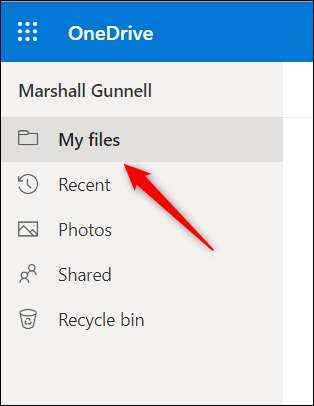
Öffnen Sie hier den Ordner "Dokumente", indem Sie darauf klicken.
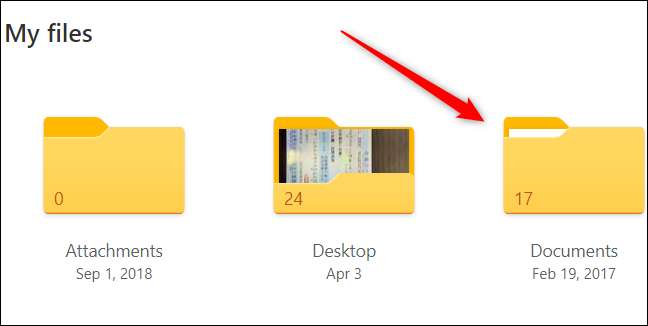
Klicken Sie anschließend auf den Ordner "Onenote-Notebooks".
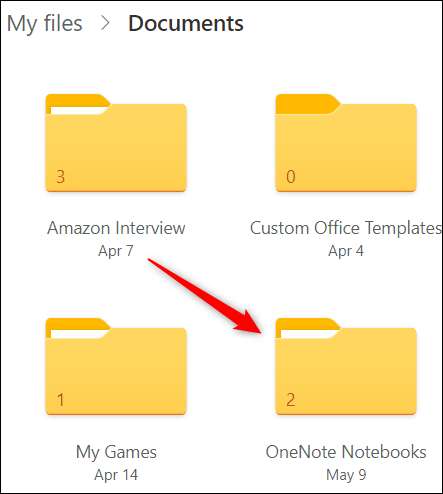
Klicken Sie mit der rechten Maustaste auf das Notizbuch, das Sie löschen möchten, und klicken Sie dann auf die Option "Löschen" aus dem angezeigten Kontextmenü.
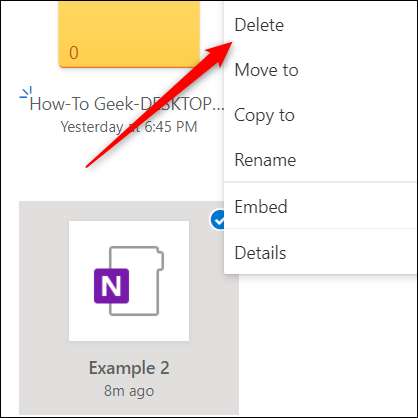
Das Notebook wird jetzt aus OneDrive gelöscht.
[fünfzehn] So löschen Sie ein Onenote-Notebook in Windows 10Wenn Sie ein Notebook löschen möchten, das lokal unter Windows 10 gespeichert ist, Datei-Explorer öffnen. und navigieren Sie zu Ihrem Ordner "Dokumente". Öffnen Sie den Ordner "Onenote-Notebooks", den OneNote standardmäßig für das Notebook-Speicher erstellt.
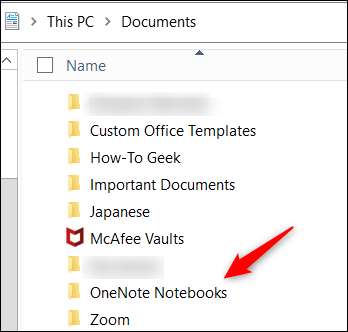
Klicken Sie mit der rechten Maustaste auf den Ordner, den Sie löschen möchten. Klicken Sie im angezeigten Kontextmenü auf "Löschen".

Das Notebook wird jetzt von Ihrem lokalen Computer gelöscht. Wenn Ihr Notebook vertrauliche oder sensible Informationen enthält, ist es eine gute Idee, OnedRive zu überprüfen, um sicherzustellen, dass alle Spuren der Datei verschwunden sind.
VERBUNDEN: So deaktivieren Sie ONEDRIVE und entfernen Sie sie von Datei-Explorer unter Windows 10







